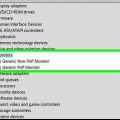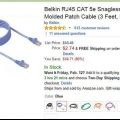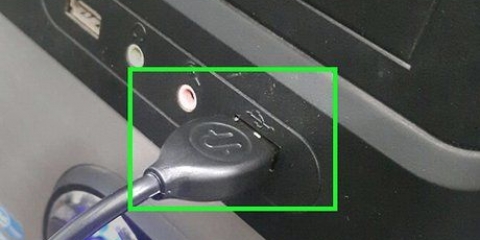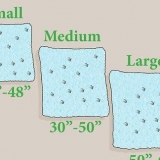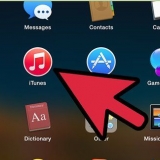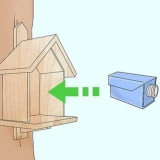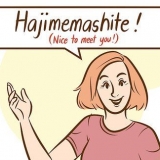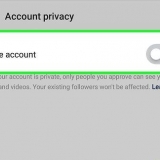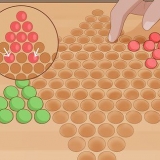USB: Se hai un cavo USB da A a B che si collega direttamente alla tastiera, puoi collegare l`altra estremità del cavo direttamente a una porta libera del tuo computer. MIDI: Se si utilizza un cavo MIDI, collegare l`altra estremità del cavo al tondo Ingresso MIDI-porta della tua interfaccia audio. Quindi collegare l`interfaccia audio al computer utilizzando un cavo USB da A a B. Line Out/Aux: Se utilizzi un cavo audio da 6 mm per la connessione al computer, collega l`altra estremità del cavo alla porta "Line In" su un`interfaccia audio. È quindi possibile collegare l`interfaccia audio al computer con un cavo USB da A a B. 

Finestre: Vai a https://usa.yamaha.com/support/updates/umd_win64_kbd.html Scorri verso il basso e seleziona la casella per accettare il contratto di licenza. Fare clic sul pulsante viola per scaricare il file zip. Fare clic sul file zip nella cartella Download o nel browser Web per estrarre i file. Apri la cartella `um3141x64` nella cartella estratta. Fare doppio clic su di esso Impostare-archiviare e seguire le istruzioni sullo schermo. Vai a https://usa.yamaha.com/support/updates/usb_midi_driver_for_mac.html Scorri verso il basso e fai clic sulla casella di controllo per accettare il contratto di licenza. Fare clic sul pulsante viola per scaricare il file zip. Fare clic sul file zip nella cartella Download o nel browser Web per estrarre i file. Apri il um132-2mx nella cartella estratta. Fare doppio clic sul file `Driver MIDI USB Yamaha V1.3.2.conf e segui le istruzioni sullo schermo.
Finestre: Fare clic sul menu Start di Windows. Fare clic sull`icona a forma di ingranaggio o sul menu Impostazioni. clicca su Sistema nelle impostazioni di Windows. clicca su Suono nella barra laterale a sinistra. Seleziona la tastiera o l`interfaccia audio dal menu a discesa "Input". Fai clic sull`icona Apple nell`angolo in alto a sinistra. clicca su Preferenze di Sistema nel menu a tendina. Fai clic sull`icona "Suono" nel menu "Preferenze di Sistema". Fare clic sulla scheda Ingresso in cima. Fare clic sulla tastiera o sull`interfaccia audio.

Una registrazione audio registra il suono esatto proveniente dalla tastiera, come un file wave. Una registrazione MIDI registra i dati di riproduzione (tasti premuti, velocità e volume) ed elabora questi dati attraverso il tuo computer in una DAW per produrre suono o tono. 
Collegamento di una tastiera yamaha a un computer
Questo tutorial ti insegnerà come collegare la tua tastiera Yamaha a un computer. Una tastiera è un ottimo strumento per registrare musica su un computer. Dopo aver collegato la tastiera al computer, puoi utilizzare una DAW (workstation audio digitale) per registrare utilizzando MIDI o audio diretto dalla tastiera.
Passi

1. Collega un cavo USB o MIDI alla tastiera. La tua tastiera Yamaha potrebbe avere porte diverse a seconda del modello. Ci sono quattro tipi di porte di uscita audio che potresti trovare sulla tua tastiera.
- Audio USB e MIDI: Una porta USB audio e MIDI può trasmettere sia dati audio che MIDI. È possibile utilizzare queste porte con un cavo USB da A a B.
- Solo MIDI USB: Una porta "Solo MIDI USB" può inviare dati MIDI alla tastiera, ma non audio. È possibile utilizzare queste porte con un cavo USB da A a B.
- Porta MIDI: Alcune tastiere meno recenti non hanno una porta USB. Invece, hanno un`uscita e un ingresso MIDI. Le porte MIDI sono circolari con cinque pin. Per collegare questi cavi al computer è necessaria un`interfaccia audio con ingresso MIDI.
- Line Out/Aux(ilare):. Alcune tastiere hanno una porta line-out o aux (ilaria) che puoi collegare con un cavo audio da 6 mm. Puoi anche utilizzare il jack per le cuffie della tastiera come porta line-out.

2. Collegare l`altra estremità del cavo al computer o all`interfaccia audio. Se non hai un ingresso USB sul tuo computer, puoi acquistare un adattatore online.
Se utilizzi un cavo audio da 6 mm per la connessione al computer e non disponi di un`interfaccia audio, puoi collegare il cavo direttamente alla porta del microfono del computer utilizzando un adattatore da 3,5 mm.

3. Accendi la tastiera. Una volta che la tastiera è collegata al computer, accendi lo strumento.
Alcune tastiere devono essere prima messe in modalità PC o MIDI per poter registrare i dati MIDI.

4. Scarica i driver MIDI per la tua tastiera. Se vuoi registrare la tua tastiera con dati MIDI, devi scaricare i driver MIDI più recenti. Utilizzare i seguenti passaggi per scaricare i driver più recenti per la tastiera Yamaha.
Mac.

5. Seleziona la tastiera o l`interfaccia audio nelle impostazioni audio. Utilizzare le seguenti istruzioni per selezionare la tastiera o l`interfaccia audio in Windows o su Mac.
Mac:.

6. Apri la tua DAW (workstation audio digitale). Per registrare con una tastiera Yamaha è necessaria una DAW. Molte interfacce digitali sono dotate della propria DAW. Se non hai una DAW, allora mietitrice una prova gratuita illimitata su. audacia è un altro programma gratuito di registrazione del suono.

7. Aggiungi una nuova traccia audio o MIDI. Il modo in cui ciò avviene varia a seconda della DAW. Normalmente fai clic traccia nella barra dei menu in alto e poi Nuova traccia audio o Nuova traccia MIDI o simili.

8. Imposta la traccia su "Registra" e registra la tastiera. Dopo aver aggiunto una nuova traccia audio o MIDI, attivare la traccia per una registrazione e fare clic sul pulsante di registrazione per avviare la registrazione.
Articoli sull'argomento "Collegamento di una tastiera yamaha a un computer"
Condividi sui social network:
Simile
Popolare